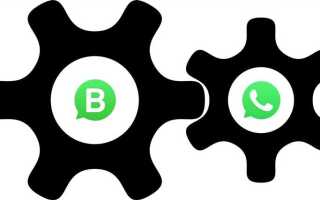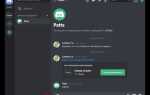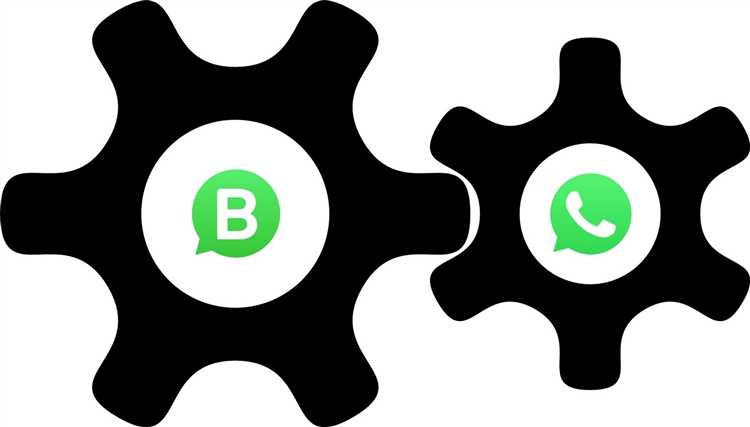
WhatsApp Business – это бесплатное приложение, разработанное специально для владельцев малого и среднего бизнеса. Оно позволяет создавать официальный профиль компании с контактной информацией, автоматизировать ответы на сообщения клиентов и использовать инструменты для управления коммуникацией. Чтобы начать работу, необходимо зарегистрировать бизнес-аккаунт, пройти верификацию и настроить профиль, соответствующий требованиям сервиса.
Для создания аккаунта потребуется номер телефона, который не используется в стандартной версии WhatsApp. Лучше всего зарегистрировать отдельный номер, предназначенный исключительно для бизнеса. Это упростит управление перепиской и позволит избежать путаницы между личными и рабочими сообщениями. Также важно подготовить логотип, краткое описание компании и точную контактную информацию.
После установки приложения WhatsApp Business необходимо подтвердить номер телефона через SMS или звонок. Затем откроется доступ к созданию бизнес-профиля: укажите название компании (оно не может быть изменено после подтверждения), категорию деятельности, адрес, email и веб-сайт. Все данные должны быть точными, так как они отображаются в публичной карточке бизнеса.
Чтобы повысить доверие со стороны клиентов, рекомендуется пройти процесс верификации через Facebook Business Manager. Подтвержденные аккаунты получают статус «Проверенный бизнес» и зелёную галочку, что особенно важно для организаций, ведущих активную переписку с клиентами и осуществляющих продажи через мессенджер.
Создание бизнес-аккаунта – это первый шаг к полноценной интеграции WhatsApp в структуру клиентского сервиса. После настройки профиля можно переходить к автоматизации – настройке быстрых ответов, приветственного сообщения и сообщений об отсутствии. Эти функции позволяют оперативно реагировать на обращения и формировать профессиональный имидж с первого контакта.
Загрузка и установка приложения WhatsApp Business
Перейдите в официальный магазин приложений на вашем устройстве: Google Play для Android или App Store для iOS. В поиске введите «WhatsApp Business» и убедитесь, что разработчиком указан WhatsApp LLC.
Нажмите «Установить». Приложение весит около 40–50 МБ, убедитесь в наличии стабильного подключения к Wi‑Fi или мобильной сети.
После установки откройте приложение. Примите условия использования. На этапе регистрации укажите номер телефона, который будет использоваться исключительно для бизнес-целей. Если вы используете основной номер, убедитесь, что он не привязан к личному аккаунту WhatsApp, иначе произойдёт замена.
Подтвердите номер с помощью кода из SMS или звонка. При первом запуске разрешите доступ к контактам и мультимедиа, чтобы приложение могло корректно функционировать. Далее настройте название компании – оно не подлежит изменению, поэтому вводите его точно. Затем выберите категорию бизнеса из выпадающего списка и при необходимости добавьте логотип.
На этом этапе приложение готово к дальнейшей настройке бизнес-профиля и автоматизации взаимодействия с клиентами.
Выбор подходящего номера телефона для регистрации
Для создания бизнес-аккаунта в WhatsApp требуется уникальный номер, который не используется в личной версии приложения. Наилучшее решение – отдельный номер, предназначенный исключительно для деловой переписки.
Стационарный номер подходит, если офис принимает звонки через городскую линию. В этом случае WhatsApp Business предложит верификацию через голосовой вызов, а не SMS.
Мобильный номер удобен для работы в пути и оперативного взаимодействия. Рекомендуется использовать SIM-карту, не задействованную в личной переписке, чтобы избежать конфликтов между аккаунтами.
Виртуальный номер допустим, если он поддерживает приём звонков или сообщений для подтверждения. Не все виртуальные операторы совместимы с WhatsApp – перед выбором проверьте возможность получения кода верификации.
Важно: номер должен быть зарегистрирован на компанию или уполномоченного сотрудника, чтобы упростить верификацию при подключении к API WhatsApp Business или в случае восстановления доступа.
Не меняйте номер после регистрации: это может вызвать блокировку или потерю истории переписки. Выберите номер, который будет использоваться долгосрочно и стабильно.
Прохождение процесса подтверждения номера
После установки приложения WhatsApp Business и согласия с условиями использования, система предложит ввести номер телефона. Указывайте номер, к которому у вас есть немедленный доступ, так как подтверждение проходит через одноразовый код.
Для бизнеса рекомендуется использовать отдельный номер, не привязанный к личному аккаунту. Оптимально – виртуальный номер от оператора, поддерживающего SMS или голосовые вызовы (например, Twilio, Zadarma). Мессенджер не принимает номера, обслуживаемые только через SIP без возможности приёма кода.
После ввода номера выберите способ получения кода: SMS или звонок. В случае с виртуальными номерами, чаще всего приходится использовать голосовой вызов. Звонок осуществляется в течение 60 секунд после выбора опции.
Код подтверждения состоит из 6 цифр. Его ввод нужно выполнить в течение нескольких минут. Повторный запрос возможен только через 60 секунд. При превышении лимита попыток номер блокируется на 24 часа.
После успешного ввода кода номер закрепляется за аккаунтом, и становится невозможно использовать его в обычном WhatsApp без удаления бизнес-версии. Перенос на другой номер возможен только через процедуру миграции внутри приложения.
Заполнение профиля компании: название, описание и фото

Название компании должно точно соответствовать официальному наименованию, зарегистрированному в налоговых или торговых реестрах. Избегайте сокращений и неофициальных форм, если они не используются в бренд-коммуникации. Убедитесь, что название легко читается и не вызывает путаницы у клиентов.
Описание ограничено 256 символами – используйте их максимально эффективно. Укажите основную услугу или продукт, уникальное торговое предложение, а также контактные часы, если они отличаются от стандартных. Например: «Кофейня в центре Москвы. Свежие зерна, авторские напитки. Открыты с 8:00 до 20:00 ежедневно.»
Фото профиля – первое, что увидит клиент. Используйте логотип в высоком разрешении (рекомендуемый размер – 640×640 пикселей). Избегайте текстов мелким шрифтом и неактуальных изображений. Фон должен быть однотонным или нейтральным, чтобы логотип оставался читаемым на любых экранах.
Проверяйте, как информация отображается на разных устройствах. Обрезанные изображения или нечитабельный текст снижают доверие. После заполнения профиля сохраните изменения и протестируйте отображение через обычный пользовательский аккаунт.
Настройка автоматических сообщений: приветствия и отсутствия
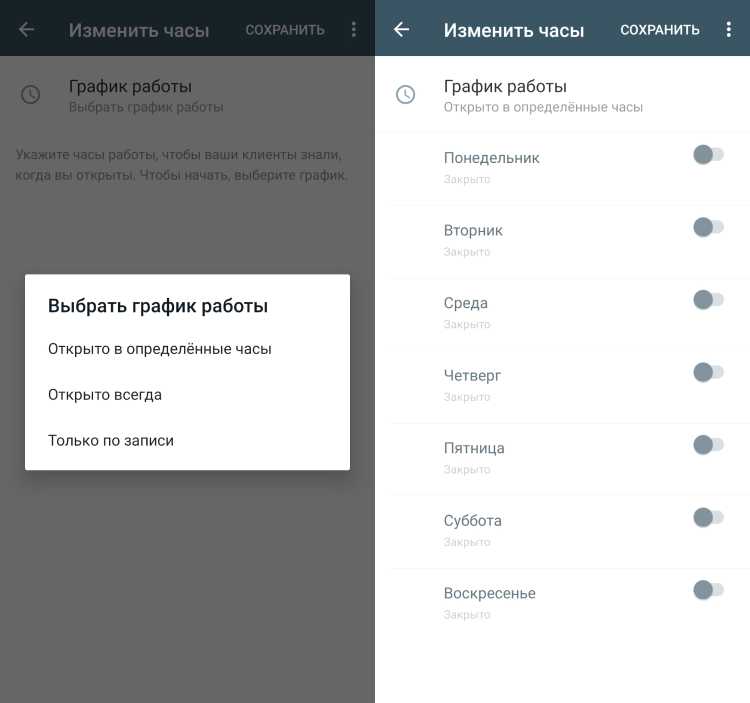
Автоматические сообщения в WhatsApp Business позволяют оперативно взаимодействовать с клиентами даже вне рабочего времени. Для настройки приветствия и сообщения об отсутствии выполните следующие действия:
- Откройте приложение WhatsApp Business.
- Перейдите в меню «Инструменты для бизнеса».
- Выберите раздел «Быстрые ответы и автоответы».
Приветственное сообщение активируется при первом обращении пользователя или после 14 дней неактивности диалога.
- Выберите пункт «Приветственное сообщение».
- Активируйте переключатель «Отправлять сообщение».
- Введите текст приветствия. Например: «Здравствуйте! Благодарим за обращение. Мы ответим в течение 15 минут.»
- В разделе «Получатели» выберите, кому отправлять: всем пользователям, не из списка контактов или определённым группам.
Сообщение об отсутствии отправляется вне рабочего графика, установленного в настройках профиля.
- Откройте пункт «Сообщение об отсутствии».
- Включите автоматическую отправку.
- Напишите сообщение. Пример: «Мы сейчас недоступны. Ответим в рабочее время: пн–пт, с 09:00 до 18:00.»
- Выберите время действия: «Всегда», «По расписанию» или «Вне рабочего времени».
- Уточните получателей аналогично настройке приветственного сообщения.
Перед сохранением проверьте орфографию и корректность графика в профиле. Автоматические сообщения не дублируются, если клиент пишет в течение активного диалога.
Добавление каталога товаров и услуг в профиль
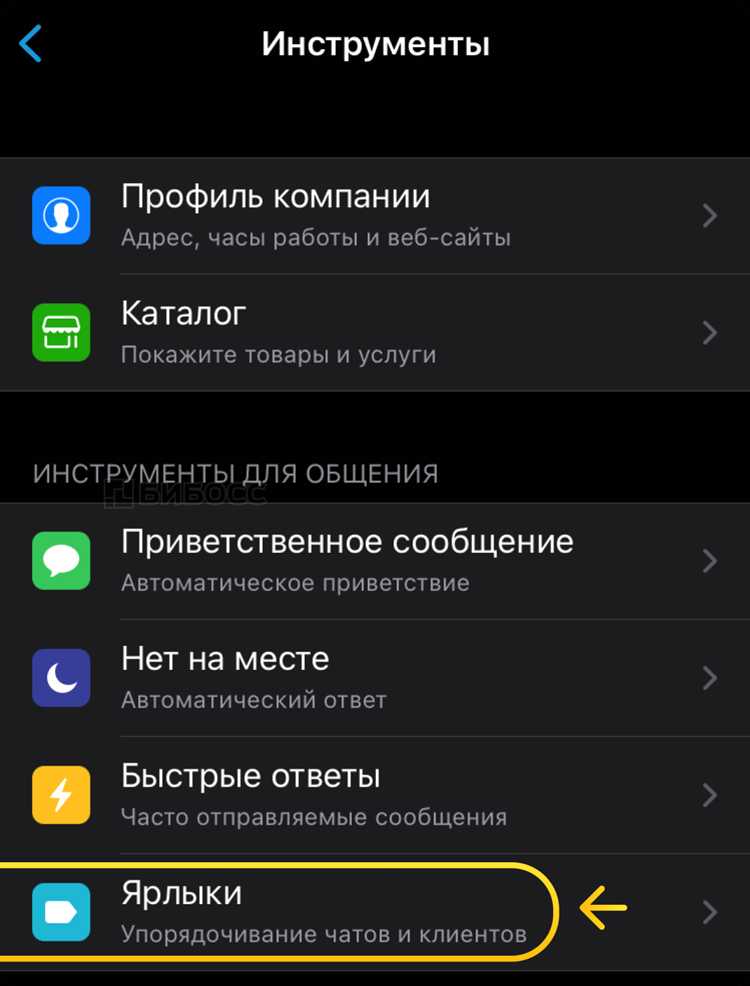
Для добавления каталога товаров и услуг в бизнес-аккаунт WhatsApp откройте приложение и перейдите в раздел «Настройки» – «Бизнес-инструменты» – «Каталог». Нажмите кнопку «Добавить товар или услугу».
В форме заполните обязательные поля: название, цену и описание. Рекомендуется использовать точные названия, избегая общих слов, чтобы повысить видимость в поиске. Для цены укажите актуальную стоимость в выбранной валюте. В описании укажите ключевые характеристики, например, размеры, материалы или сроки выполнения услуг.
Добавьте качественные изображения: минимальное разрешение 500×500 пикселей, формат JPEG или PNG, без водяных знаков. Это повышает доверие клиентов и улучшает восприятие товара.
Для удобства клиентов укажите в описании варианты оплаты, условия доставки и наличие акций. Можно добавить до 500 товаров или услуг, что позволяет подробно представить ассортимент без перегрузки.
После добавления каталога его элементы станут доступны в вашем профиле и при переписке с клиентами. Используйте функцию отправки карточек товаров в чат для быстрого обмена информацией и оформления заказа.
Регулярно обновляйте каталог, удаляйте устаревшие позиции и добавляйте новые, чтобы поддерживать актуальность профиля и стимулировать повторные продажи.
Связка аккаунта с Facebook и Instagram при необходимости
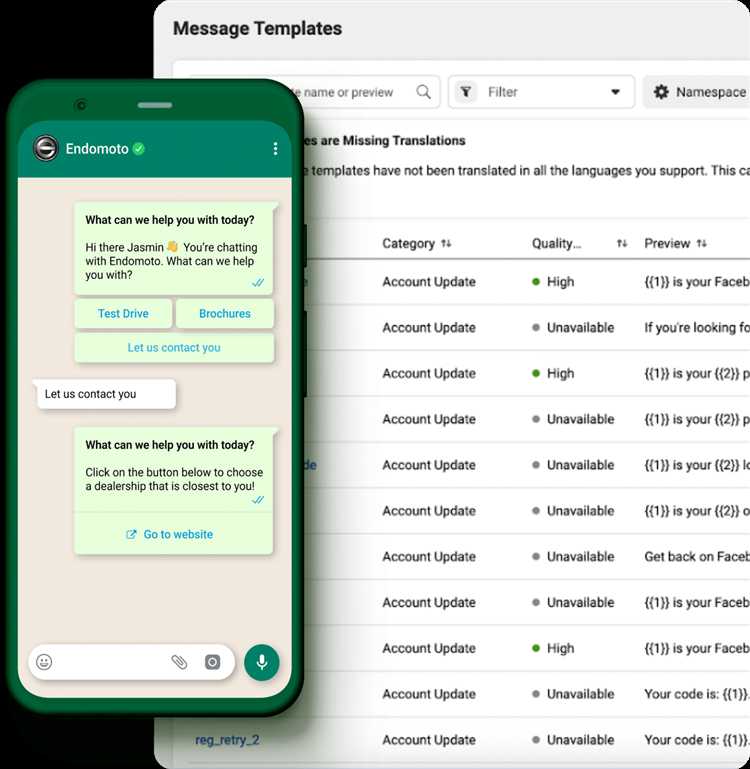
Для расширения возможностей бизнес-аккаунта WhatsApp рекомендуется интегрировать его с Facebook и Instagram. Это позволит централизовать управление коммуникациями и рекламой.
Основные шаги для связи аккаунтов:
- Создайте или используйте существующую страницу Facebook, связанная с вашим бизнесом.
- Подключите Instagram-аккаунт к странице Facebook через настройки Facebook Business Manager.
- В WhatsApp Business перейдите в «Настройки» → «Связанные аккаунты» и выберите Facebook.
- Авторизуйтесь под учетной записью Facebook, связанной с вашей страницей и Instagram.
- Подтвердите права администратора страницы Facebook и Instagram, чтобы получить доступ к интеграции.
После связки аккаунтов доступны следующие функции:
- Автоматический импорт контактов и сообщений из Instagram Direct и Facebook Messenger в WhatsApp Business.
- Запуск рекламных кампаний с кнопкой «Написать в WhatsApp» напрямую из Facebook и Instagram.
- Использование единой панели управления сообщениями через Facebook Business Suite.
- Отслеживание аналитики и эффективности коммуникаций на всех платформах в одном интерфейсе.
Важно:
- Все аккаунты должны быть оформлены как бизнес-аккаунты.
- Для работы с Facebook Business Suite необходимы права администратора на странице Facebook.
- В Instagram бизнес-аккаунт нужно переключить в настройках профиля.
Эффективное связывание позволяет не только упростить коммуникацию, но и значительно повысить конверсию рекламных кампаний за счет синхронизации каналов.
Проверка и сохранение всех настроек перед началом общения
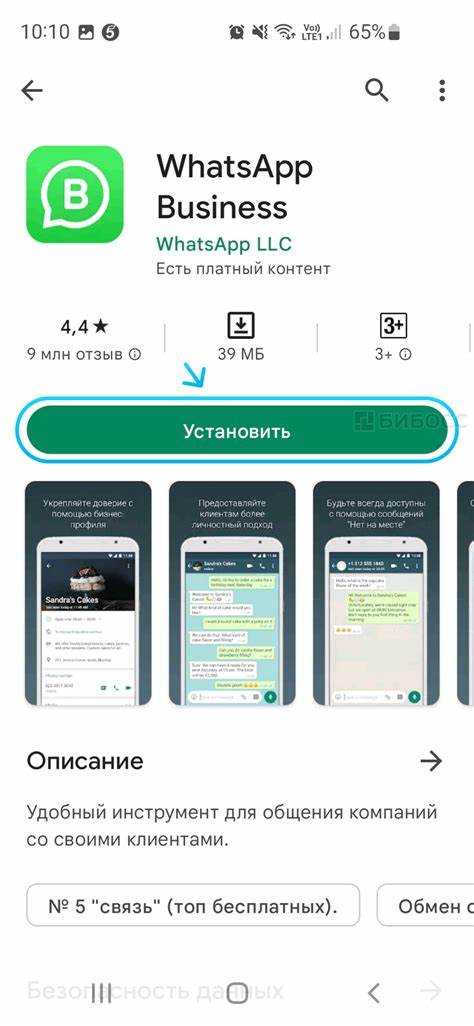
Перед тем как начать работать с бизнес аккаунтом в WhatsApp, необходимо тщательно проверить все ключевые параметры. В первую очередь убедитесь, что номер телефона привязан к аккаунту и прошел подтверждение через SMS или звонок.
Обязательно заполните профиль компании: добавьте корректное название, адрес, часы работы и категорию бизнеса. Это повысит доверие клиентов и упростит поиск вашего аккаунта.
Настройте приветственное сообщение – оно автоматически отправляется новым контактам. Оно должно содержать краткую информацию о компании и способы связи. Проверяйте его на актуальность при каждом изменении услуг или графика работы.
Активируйте быстрые ответы для часто задаваемых вопросов. Это значительно ускорит коммуникацию и снизит нагрузку на сотрудников.
Проверьте настройки уведомлений, чтобы не пропускать важные сообщения. Настройте звуковые сигналы и всплывающие уведомления для оперативного реагирования.
Не забудьте сохранить резервную копию чатов через облачное хранилище WhatsApp. Это защитит данные клиентов и историю переписки от случайной утери.
Регулярно обновляйте настройки безопасности: включайте двухфакторную аутентификацию и контролируйте список подключенных устройств.
Перед запуском коммуникаций сделайте тестовое сообщение на отдельный номер, чтобы убедиться, что все шаблоны и автоматические ответы работают корректно.
Вопрос-ответ:
Какие шаги нужно пройти, чтобы создать бизнес аккаунт в WhatsApp?
Для создания бизнес аккаунта сначала необходимо скачать и установить приложение WhatsApp Business из официального магазина приложений. После установки нужно подтвердить номер телефона, который будет привязан к аккаунту. Затем заполните профиль компании, указав название, категорию бизнеса, описание, адрес и контактные данные. После этого можно начать использовать аккаунт для общения с клиентами и настройки автоматических сообщений.
Можно ли использовать один номер телефона для личного и бизнес аккаунта WhatsApp одновременно?
Нет, один номер телефона может быть зарегистрирован только в одном аккаунте WhatsApp — либо личном, либо бизнес. Если вы хотите создать бизнес аккаунт, потребуется выделенный номер. В некоторых случаях можно использовать второй SIM-карту, если телефон поддерживает dual SIM, чтобы разделить личное и рабочее общение.
Какой функционал отличается у бизнес аккаунта WhatsApp по сравнению с обычным?
Бизнес аккаунт предоставляет несколько дополнительных функций, которые отсутствуют в стандартном приложении. Среди них — создание профиля с информацией о компании, настройка быстрых ответов, автоматических приветственных и отсутствующих сообщений, а также метки для сортировки клиентов. Кроме того, есть возможность использовать статистику сообщений и интеграции с каталогом товаров.
Можно ли использовать WhatsApp Business на компьютере без телефона?
На данный момент для работы WhatsApp Business необходимо, чтобы смартфон с активным аккаунтом был подключен к интернету. Через компьютер доступна веб-версия или приложение WhatsApp Desktop, но они работают только в связке с телефоном. Полноценного отдельного приложения для компьютера без телефона пока нет.
Какие ограничения существуют у бизнес аккаунта WhatsApp по сравнению с другими мессенджерами для бизнеса?
WhatsApp Business подходит для малого и среднего бизнеса, но имеет ограничения по количеству одновременных пользователей и интеграций. Например, многопользовательский доступ к одному аккаунту возможен только через WhatsApp Business API, который требует отдельной регистрации и соблюдения правил. Кроме того, функции автоматизации и аналитики в бесплатной версии ограничены по сравнению с некоторыми специализированными платформами.
Какие шаги нужно пройти, чтобы зарегистрировать бизнес-аккаунт в WhatsApp?
Для создания бизнес-аккаунта в WhatsApp сначала необходимо установить приложение WhatsApp Business, доступное бесплатно в магазине приложений вашего телефона. После установки нужно зарегистрировать номер телефона, который будет привязан к аккаунту. Рекомендуется использовать номер, который не используется в обычном WhatsApp, чтобы избежать конфликтов. Затем заполните профиль компании: укажите название бизнеса, категорию, адрес, контактные данные и рабочие часы. После этого можно настроить автоматические сообщения и создать каталог товаров или услуг. Вся эта информация поможет клиентам быстрее связаться с вами и получить нужные сведения.